Вирус на удаленном рабочем столе

RDP не гарантирует защиты от вирусов. к примеру есть предупреждения, когда в парамерах подключения, разрешено мапить локальные дисковые устройства. но если вам нужен обмен файлами - придется разрешить
можно по другому сказать - как мимнимум, есть угроза заражения, при любом способе обмена файлами (флешка, сеть, в тч мапинг по RDP)
какой то особой защиты не требуется - если у вас есть антивирус, вам не чего добавить upd кроме как не делать ляпов
- 0day может быть найден везде. возможно и в RDP*, даже если заходите без доступа к локальным устройствам. доступ же предусмотрен протоколом, просто запрещен. а крутые зловреды создаются именно для обхода запретов
- все кто более менее интересовался темой ИБ, знакомы с одним из самых показательных случаев - Stuxnet. но если вы работаете там, где есть гостайна, за нее есть кому беспокоится
- если вы самый главный по ИТ/ИБ, в своей конторе, и задаете такой вопрос, думаю, что самая большая угроза, для вашей конторы, это обычные зловреды - майнеры, воры банковских данных, паролей, и тд. но защита от них, требует только повышения вашего общего уровня в ИТ/ИБ. говоря коротко - не делать ляпов, хотя бы выполнять рекомендации МС для администраторов. а их довольно легко искать. удачи
* еще пример экстрима - специалисты по ИБ, продемонстрировали выход в хостовую систему, даже из виртуалки. но не сохранил ссылку, или сохранил далеко, истории чуть не пару лет.. а может и более ))


frrykt, аа.. ну да.. но в домашних условиях (а мы говорим про удаленку) винда (не кряченая сборка, а свежая 10, с настройками по дефолту, и родным антивирем) нашпигована (по дефолту же) оными на столько, что многие считают это шпионажем, и нарушением личных прав ))
а на стороне офиса.. ну я там в ответе дописал про либо доверяйте своим админам, либо учите маны, если вы и есть админ
Если не брать в расчет, что в самом RDP могут быть какие-то уязвимости, то передать вирус юзера могут только скопировав какой-то файл со своего компа на рабочий, если мапятся диски. Скопировать файлы теоретически может и вирус работающий на домашней машине клиента. Но передать файл мало - его надо еще и запустить удаленно. Если зловред подменит собой стандартный RDP клиент - то тут он сможет сделать уже много чего в рамках пользовательских прав на удаленном ПК. Я про такой вариант вирусов не слышал, но теоретически - почему бы и нет.
Защита обычная - антивирус на удаленном компьютере и только ограниченные права + блокирующий корпоративный фаервол. Принудительно не мапить диски и прочие флэшки. В таких условиях и в локальном варианте вирусу достаточно трудно развить свою деятельность.
На счет настроек RDP на десктопной винде - да кнопочек нет, но все то же самое есть в GPO и в локальных политиках безопасности (если AD не развернута).
Я бы не пускал юзеров на свои локальные компы в сети удаленно, т.к. вы получаете Nое количество толком не контролируемых точек входа в сеть. Вирус то может туда и не проникнет, а вот сами пользователи смогут унести все что плохо лежит.
По уму выделить терминальный сервер в ДМЗ. С него предоставить доступ в ЛВС через дополнительный (не локальный) закрытый фаервол с доступом только к нужным сетевым ресурсам. Нужные файлы пользователи должны держать в доступных сетевых каталогах. В терминальном сервере оставить работающими только безопасные защищенные протоколы, настроить полноценный сертификат с собственным ЦА, обязательно включить авторизацию на уровне сети.

Нет.
Но при удаленном доступе пользователь может загрузить зараженные файлы и запустить их самостоятельно.
У специалистов ИТ-отделов нет возможности следить за состоянием домашних компьютеров с точки зрения информационной безопасности.
А такой необходимости и нет.
Зачем следить за безопасностью домашних компьютеров? Да пусть там хоть что будет.
Следить надо за безопасностью рабочей инфраструктуры - сервера терминалов или рабочей станции куда подключается пользователь.
Грамотная настройка исключает возможность заражения на 99,9%.
Под грамотной настройкой понимается в первую очередь настройка прав пользователей -как на доступ к файлам так и на запуск программ.
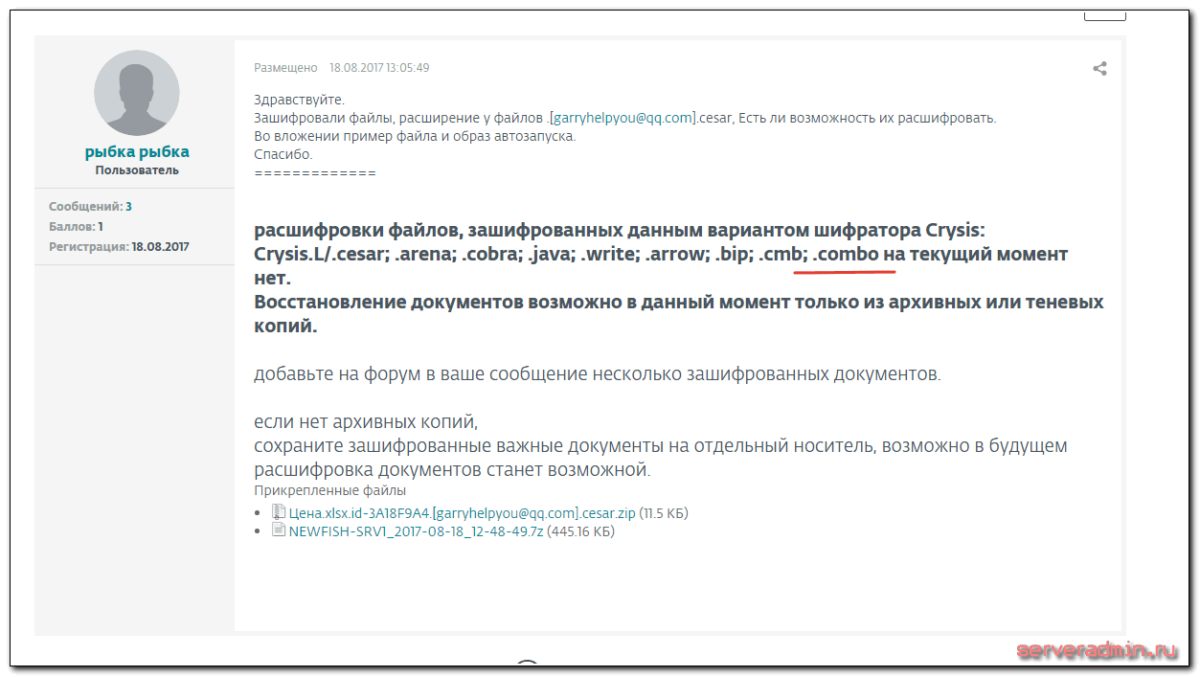
Продолжаю печально известную рубрику на своем сайте очередной историей, в которой я сам оказался пострадавшим. Я расскажу о вирусе-вымогателе шифровальщике Crusis (Dharma), который зашифровал все файлы на сетевом диске и поставил им расширение .combo. Поработал он не только над локальными файлами, как бывает чаще всего, но и над сетевыми.
Введение
История будет от первого лица, так как пострадали от шифровальщика данные и инфраструктура, которой я управлял. Как не прискорбно в этом признаваться, но частично я сам виноват в том, что произошло, хотя знаком с шифровальщиками очень давно. В свое оправдание скажу, что данные потеряны не были, все было быстро восстановлено и расследовано по горячим следам. Но обо всем по порядку.
Нескучное утро началась с того, что в 9:15 системный администратор с одного удаленного объекта позвонил и сказал, что в сети шифровальщик, уже зашифрованы данные на сетевых дисках. Холодок пробежал по коже :) Он начал своими силами проверять источник заражения, а я своими. Конечно же, я сразу пошел на сервер, отключил сетевые диски и стал смотреть лог обращений к данным. Сетевые диски настроены на samba, обязательно включено логирование файловых операций. По логу сразу увидел источник заражения, учетную запись, от которой работал шифровальщик, и время начала шифрования.
Описание вируса шифровальщика Crusis (Dharma)
Дальше началось расследование. Зашифрованные файлы получили расширение .combo. Их было очень много. Шифровальщик начал работать поздно вечером, примерно в 23 часа. Повезло — бэкап пострадавших дисков как раз был завершен к этому времени. Данные потеряны не были вообще, так как успели забэкапиться в конце рабочего дня. Я сразу же начал восстановление из бэкапа, который лежит на отдельном сервере без доступа по smb.
За ночь вирус успел зашифровать примерно 400 Гб данных на сетевых дисках. Банальное удаление всех зашифрованных файлов с расширением combo заняло продолжительное время. Я сначала хотел удалить их все разом, но когда только подсчет этих файлов длился уже 15 минут, я понял, что дело бесполезное в данный момент времени. Вместо этого стал накатывать актуальные данные, а почистил диски от зашифрованных файлов уже после.
После того, как запустил восстановление зашифрованных файлов, появилось время спокойно разобраться в ситуации и повнимательнее посмотреть на вирус-шифровальщик Crusis (Dharma). Тут меня ждали сюрпризы и удивления. Источником заражения стала виртуальная машина с Windows 7 с проброшенным rdp портом через резервный канал. Порт был не стандартный — 33333. Думаю, это была основная ошибка, использовать такой порт. Он хоть и не стандартный, но очень популярный. Конечно, лучше вообще не пробрасывать rdp, но в данном случае это было действительно необходимо. К слову, сейчас, вместо этой виртуалки, используется тоже виртуальная машина с CentOS 7, у нее в докере запущен контейнер с xfce и браузером. Ну и доступов у этой виртуалки никуда нет, только куда нужно.
Что пугает во всей этой истории. Виртуальная машина была с обновлениями. Шифровальщик начал работу в конце августа. Когда было сделано заражение машины, точно уже не установить. Вирус много чего подтер в самой виртуалке. Обновления на эту систему ставились в мае. То есть каких-то старых открытых дырок на ней быть не должно. Я теперь вообще не знаю, как оставлять rdp порт доступным из интернета. Слишком много кейсов, где это действительно нужно. Например, терминальный сервер на арендованном железе. Не будешь же к каждому серверу арендовать еще и шлюз для vpn.
Теперь ближе к делу и самому шифровальщику. У виртуальной машины был отключен сетевой интерфейс, после этого запустил ее. Меня встретила стандартная табличка, какую я уже много раз видел у других шифровальщиков.
На рабочем столе были 2 текстовых файла с именами FILES ENCRYPTED.TXT следующего содержания:
Любопытно, что изменились права на директорию Рабочий стол. У пользователя не было прав на запись. Видимо, вирус сделал это, чтобы пользователь случайно не удалил информацию в текстовых файлах с рабочего стола. Там же на рабочем столе была директория troy, в которой был сам вирус — файл l20VHC_playload.exe.
Как вирус вымогатель Crusis (Dharma) шифрует файлы
Спокойно во всем разобравшись и почитав похожие обращения на тему шифровальщиков в интернете, я узнал, что словил разновидность известного вируса-шифровальщика Crusis (Dharma). Касперский его детектит как Trojan-Ransom.Win32.Crusis.to. Он ставит разные расширения к файлам, в том числе и .combo. У меня список файлов выглядел примерно вот так:
- Ванино.docx.id-24EE2FBC.[supportdata@cock.li].combo
- Петропавловск-Камчатский.docx.id-24EE2FBC.[supportdata@cock.li].combo
- Хороль.docx.id-24EE2FBC.[supportdata@cock.li].combo
- Якутск.docx.id-24EE2FBC.[supportdata@cock.li].combo
Расскажу еще некоторые подробности о том, как шифровальщик поработал. Я не упомянул важную вещь. Данный компьютер был в домене. Шифрование файлов было выполнено от доменного пользователя. Вот тут возникает вопрос, откуда вирус его взял. На логах контроллеров доменов я не увидел информации и подборе пароля пользователя. Не было массы неудачных авторизаций. Либо использовалась какая-то уязвимость, либо я не знаю, что и думать. Использована учетная запись, которая никогда не логинилась в данную систему. Была авторизация по rdp от учетной записи доменного пользователя, а затем шифрование. На самой системе тоже не было видно следов перебора пользователей и паролей. Практически сразу был логин по rdp доменной учеткой. Нужно было подобрать, как минимум, не только пароль, но и имя.
К сожалению, на учетной записи был пароль 123456. Это была единственная учетная запись с таким паролем, которую пропустили админы на местах. Человеческий фактор. Это был руководитель и по какой-то причине целая череда системных администраторов знали про этот пароль, но не меняли его. Очевидно, в этом причина использования именно этой учетной записи. Но тем не менее, остается неизвестен механизм получения даже такого простого пароля и имени пользователя.
Зараженную шифровальщиком виртуальную машину я выключил и удалил, предварительно забрав образ диска. Из образа забрал сам вирус, чтобы посмотреть на его работу. Дальнейший рассказ будет уже на основе запуска вируса в виртуальной машине.
Еще небольшая подробность. Вирус просканировал всю локальную сеть и попутно зашифровал информацию на тех компьютерах, где были какие-то расшаренные папки с доступом для всех. Я первый раз видел такую модификацию шифровальщика. Это действительно страшная вещь. Такой вирус может просто парализовать работу всей организации. Допустим, по какой-то причине, у вас был доступ по сети к самим бэкапам. Или использовали какой-то ненадежный пароль для учетной записи. Может так получиться, что будет зашифровано все — и данные, и архивные копии. Я вообще теперь подумываю о хранении бэкапов не только в изолированной сетевой среде, но вообще на выключенном оборудовании, которое запускается только для того, чтобы сделать бэкап.
Как лечить компьютер и удалить вымогатель Crusis (Dharma)
В моем случае вирус шифровальщик Crusis (Dharma) особо не прятался и удалить его не должно составить каких-то проблем. Как я уже сказал, он лежал в папке на рабочем столе. Помимо этого он записал сам себя и информационное сообщение в автозапуск.
Само тело вируса было продублировано в пуске в разделе Startup у всех пользователей и в windows/system32. Более внимательно я не смотрел, так как не вижу в этом смысла. После заражения шифровальщиком я настоятельно рекомендую переустановить систему. Это единственный способ гарантированно удалить вирус. Вы никогда не будете полностью уверены в том, что вирус удален, так как он мог использовать какие-то еще неопубликованные и неизвестные уязвимости для того, чтобы оставить закладку в системе. Через некоторое время через эту закладу вы можете получить какой-то новый вирус и все повторится по кругу.
Так что я рекомендую сразу же после обнаружения шифровальщика не заниматься лечением компьютера, а переустанавливать систему, сохранив оставшиеся данные. Возможно, вирус успел не все зашифровать. Эти рекомендации относятся к тем, кто не собирается пытаться восстановить файлы. Если у вас есть актуальные бэкапы, то просто переустанавливайте систему и восстанавливайте данные.
Если у вас нет бэкапов и вы любой ценой готовы восстановить файлы, то тогда компьютер стараемся не трогать вообще. Первым делом просто отключите сетевой кабель, скачайте пару зашифрованных файлов и текстовый файл с информацией на чистую флешку, дальше завершаем работу компьютера. Больше компьютер включать нельзя. Если вы вообще не разбираетесь в компьютерных делах, то с вирусом вы справиться сами не сможете, тем более расшифровать или восстановить файлы. Обратитесь к тому, кто разбирается. Если же вы считаете, что что-то сможете сделать сами, то читайте дальше.
Где скачать дешифратор Crusis (Dharma)
Прикрепляем 2 файла и вставляем содержимое информационного обращения шифровальщика и жмем Проверить.
Если вам повезет, получите какую-то информацию. В моем случае ничего не нашлось.
Искать где-то еще дешифраторы через поиск в интернете, я думаю, не стоит. Вряд ли они найдутся. Скорее всего это будет либо обычный развод с мусорным софтом в лучшем случае, либо новый вирус.
Как расшифровать и восстановить файлы после вируса Crusis (Dharma)
Что же делать, когда вирус Crusis (Dharma) зашифровал ваши файлы, никакие описанные ранее способы не помогли, а файлы восстановить очень нужно? Техническая реализация шифрования не позволяет выполнить расшифровку файлов без ключа или дешифратора, который есть только у автора шифровальщика. Может быть есть какой-то еще способ его получить, но у меня нет такой информации. Нам остается только попытаться восстановить файлы подручными способами. К таким относится:
- Инструмент теневых копий windows.
- Программы по восстановлению удаленных данных
Перед дальнейшими манипуляциями я рекомендую сделать посекторный образ диска. Это позволит зафиксировать текущее состояние и если ничего не получится, то хотя бы можно будет вернуться в исходную точку и попробовать что-то еще. Дальше нужно удалить самого шифровальщика любым антивирусом с последним набором антивирусных баз. Подойдет CureIt или Kaspersky Virus Removal Tool. Можно любой другой антивирус установить в режиме триал. Этого хватит для удаления вируса.
После этого загружаемся в зараженной системе и проверим, включены ли у нас теневые копии. Этот инструмент по-умолчанию работает в windows 7 и выше, если вы его не отключили вручную. Для проверки открываем свойства компьютера и переходим в раздел защита системы.
Если вы во время заражения не подтвердили запрос UAC на удаление файлов в теневых копиях, то какие-то данные у вас там должны остаться. Для удобного восстановления файлов из теневых копий предлагаю воспользоваться бесплатной программой для этого — ShadowExplorer. Скачивайте архив, распаковывайте программу и запускайте.
Откроется последняя копия файлов и корень диска C. В левом верхнем углу можно выбрать резервную копию, если у вас их несколько. Проверьте разные копии на наличие нужных файлов. Сравните по датам, где более свежая версия. В моем примере ниже я нашел 2 файла на рабочем столе трехмесячной давности, когда они последний раз редактировались.
Мне удалось восстановить эти файлы. Для этого я их выбрал, нажал правой кнопкой мыши, выбрал Export и указал папку, куда их восстановить.
Вы можете восстанавливать сразу папки по такому же принципу. Если у вас работали теневые копии и вы их не удаляли, у вас достаточно много шансов восстановить все, или почти все файлы, зашифрованные вирусом. Возможно, какие-то из них будут более старой версии, чем хотелось бы, но тем не менее, это лучше, чем ничего.
Если по какой-то причине у вас нет теневых копий файлов, остается единственный шанс получить хоть что-то из зашифрованных файлов — восстановить их с помощью средств восстановления удаленных файлов. Для этого предлагаю воспользоваться бесплатной программой Photorec.
Запускайте программу и выбирайте диск, на котором будете восстанавливать файлы. Запуск графической версии программы выполняет файл qphotorec_win.exe. Необходимо выбрать папку, куда будут помещаться найденные файлы. Лучше, если эта папка будет располагаться не на том же диске, где мы осуществляем поиск. Подключите флешку или внешний жесткий диск для этого.
Процесс поиска будет длиться долго. В конце вы увидите статистику. Теперь можно идти в указанную ранее папку и смотреть, что там найдено. Файлов будет скорее всего много и большая часть из них будут либо повреждены, либо это будут какие-то системные и бесполезные файлы. Но тем не менее, в этом списке можно будет найти и часть полезных файлов. Тут уже никаких гарантий нет, что найдете, то и найдете. Лучше всего, обычно, восстанавливаются изображения.
Если результат вас не удовлетворит, то есть еще программы для восстановления удаленных файлов. Ниже список программ, которые я обычно использую, когда нужно восстановить максимальное количество файлов:
- R.saver
- Starus File Recovery
- JPEG Recovery Pro
- Active File Recovery Professional
Программы эти не бесплатные, поэтому я не буду приводить ссылок. При большом желании, вы сможете их сами найти в интернете.
Весь процесс восстановления файлов с помощью перечисленных программ подробно показан в видео в самом конце статьи.
Касперский, eset nod32 и другие в борьбе с шифровальщиком Crusis (Dharma)
Как обычно, прошелся по форумам популярных антивирусов в поисках информации о шифровальщике, который ставит расширение .combo. Явно заметна тенденция на распространение вируса. Очень много запросов начинаются с середины августа. Сейчас вроде не видно их, но, возможно временно, либо просто изменилось расширение зашифрованных файлов.
Вот пример типичного обращения с форума Касперского.
Там же ниже комментарий модератора.
На форуме EsetNod32 давно знакомы с вирусом, который ставит расширение .combo. Как я понял, вирус не уникальный и не новый, а разновидность давно известной серии вирусов Crusis (Dharma). Вот типичное обращение с просьбой расшифровать данные:
А вот опыт одного из пользователей, который заплатил злоумышленникам и восстановил свои файлы.
Обратил внимание, что на форуме Eset много отзывов о том, что вирус проник на сервер через rdp. Похоже, это реально сильная угроза и оставлять rdp без прикрытия нельзя. Возникает только вопрос — как же все таки вирус заходит по rdp. Подбирает пароль, подключается уже с известным пользователем и паролем, либо как-то еще.
Куда обратиться за гарантированной расшифровкой
- Специалист компании подъезжает к вам в офис или на дом, и подписывает с вами договор, в котором фиксирует стоимость работ.
- Запускает дешифратор у себя на компьютере и расшифровывает некоторые файлы.
- Вы убеждаетесь в том, что все файлы открываются, и подписываете акт сдачи/приемки выполненных работ, получаете дешифратор.
- Расшифровываете свои файлы и оформляете остальные документы.
Вы ничем не рискуете. Оплата только после демонстрации работы дешифратора. Просьба написать отзыв об опыте взаимодействия с этой компанией.
Методы защиты от вируса-шифровальщика
Я не буду перечислять очевидные вещи на тему запуска неизвестных программ из интернета и открытие вложений в почте. Это сейчас все и так знают. К тому же я об этом писал много раз в своих статья в разделе про вирусы. Обращу внимание на бэкапы. Они должны не просто быть, а быть недоступны извне. Если это какой-то сетевой диск, то доступ к нему должен быть у отдельной учетной записи со стойким паролем.
Если бэкапите личные файлы на флешку или внешний диск, не держите их постоянно подключенными к системе. После создания архивных копий, отключайте устройства от компьютера. Идеальным я вижу бэкап на отдельное устройство, которое включается только чтобы сделать бэкап, а потом снова отключается физически от сети отключением сетевого провода или просто завершением работы.
Резервные копии должны быть инкрементными. Это нужно для того, чтобы избежать ситуации, когда шифровальщик зашифровал все данные, а вы этого не заметили. Было выполнено резервное копирование, которое заменило старые файлы новыми, но уже зашифрованными. В итоге архив у вас есть, но толку от него никакого нет. Нужно иметь глубину архива хотя бы в несколько дней. Я думаю, в будущем появятся, если еще не появились, шифровальщики, которые будут незаметно шифровать часть данных и ждать какое-то время, не показывая себя. Сделано это будет в расчете на то, что зашифрованные файлы попадут в архивы и там со временем заменять настоящие файлы.
Это будет тяжелое время для корпоративного сектора. Я выше уже привел пример с форума eset, где зашифровали сетевые диски с 20Тб данных. А теперь представьте, что у вас такой сетевой диск, но зашифровано только 500G данных в каталогах, к которым не обращаются постоянно. Проходит пару недель, никто не замечает зашифрованных файлов, потому что они лежат в архивных каталогах, и с ними постоянно не работают. Но в конце отчетного периода данные нужны. Туда заходят и видят, что все зашифровано. Обращаются в архив, а там глубина хранения, допустим, 7 дней. И на этом все, данные пропали.
Тут нужен отдельный внимательный подход к архивам. Нужно программное обеспечения и ресурсы для долгосрочного хранения данных.
Видео c расшифровкой и восстановлением файлов
Здесь пример похожей модификации вируса, но видео полностью актуально и для combo.
Внимание! Данный материал подготовлен профессиональным программистом, для людей всех возрастов. При соблюдении всех описанных ниже рекомендаций вашему компьютеру ничего не грозит. (Разве, что повышению быстродействия и общей производительностью операционной системы Windows) Все инструкции изложены максимально доступным и понятным языком. Без каких либо заумных терминов и жаргонов опытных IT-специалистов. Если ваш уровень IQ не ниже среднего и у вас прямые руки, то рад представить вашему вниманию, гайд по избавлению вашего ПК от вирусов, троянских программ и сетевых червей. Также как бонус чистка системы от мусорных файлов, которые также сильно могут тормозить работу вашей системы windows!
P.S. автор не несет ответственности за ваши кривые руки
и не способность понять элементарные вещи. Все изменения, которые вы будете вносить в настройках
вашего компьютера, вы делаете на свой страх и риск!
Привет, друзья! Ну, надеюсь я вас не напугал своим вступлением) Просто хотелось хоть как-то оградить нас с вами от недалеких особ, неспособных к пониманию простых вещей.
Данный пост о том как почистить свой комп от вирусов. Способ проверенный и дает гарантию на удаление всех известных микробов (вирусов) на вашем компуктере. (99,9%) Да-да, как Domestos для наших унитазов.
- ДА ЗАДОЛБАЛ ТЫ. ДАВАЙ УЖЕ НАЧИНАЙ.
- Все все, простите, хватит воды начинаю: )
И так первое, что необходимо сделать это зайти в классическую панель управления.
Нажать на слово "категория" и выбрать вид "крупные значки."

в появившемся меню кликнуть по значку "Параметры проводника" в windows 7 данная иконка называется "Параметры папок"

После чего откроется окно, в котором:
1 перейти на вкладку вид
2 спуститься в самый низ колесиком мышки в окошке "дополнительные параметры" (подчеркнуто зеленым) и снять все галочки с нижних пунктов параметров.
3 поставить точку напротив параметра "показывать скрытые файлы, папки и диски"
4 Нажимаем кнопку применить.
5 Жмем ок и выходим из Панели управления.

Таким образом у нас с вами появляется доступ к скрытым системным файлам и папкам. Под которые успешно маскируются вирусы выдавая себя за безобидные родные файлы windows.
Далее заходим в "мой компьютер" и заходим на системный диск. (Это тот раздел жесткого диска на котором установлена windows) обычно этот диск называется Локальный диск C:

После того как зашли в диск первое, что важно сделать это один раз кликнуть левой не правой а ЛЕВОЙ. кнопкой мыши по папке "$RECYCLE.BIN" после того как папка под светится голубой рамкой, зажмите на клавиатуре сочетание клавиш Shift+delete ( клавишу "+" нажимать не надо, ну это так на всякий случай) и нажать кнопку "продолжить" в появившемся окне. Если появляется надпись на подобие "Действие не может быть выполнено, так как этот файл открыт в. " то поставьте галочку напротив фразы "Выполнить для всех текущих элементов" и нажмите кнопку "Пропустить." рис. 2 Важно. Проверьте в появившемся окне (подчеркнуто зеленым рис.1) должно быть написано "$RECYCLE.BIN " Потому как данное сочетание клавиш "Shift+delete" это УДАЛЕНИЕ!, которое минует "Корзину". Просто, чтобы вы случайно не удалили какую-нибудь другую важную папку. Кстати о корзине. Папку которую мы удаляем это системная папка корзины. В ней довольно часто поселяются вирусы. Удалять эту папку можно без ОПАСЕНИЯ, так как корзина никуда не денется более того данная папка автоматом восстанавливается. А вот вирусы которые в ней есть (если они вдруг есть) удаляются.


Теперь после удаления папки "$RECYCLE.BIN" переходим к папке "windows" НЕТ! НЕТ! ее мы не удаляем))) Просто заходим в данную папку. Там нас интересуют две папки это "Prefetch" и папка "Temp" сами папки мы тоже не удаляем, а просто сначала открываем папку "Prefetch" и нажимаем комбинацию клавиш ctrl+A (A английскую) эта функция выделит все файлы разом в папке. После чего зажимаем уже знакомую нам комбинацию клавиш Shift+delete затем можно смело нажать клавишу Enter. Снова появится окно как на рисунке 2) с фразой: " Действие не может быть выполнено. " Действуем также, ставим галочку напротив "выполнить для всех. " и жмем кнопку пропустить. Также данные файлы смело удаляем! Не буду углубляться что это за файлы, так как и так пост довольно длинный. Скажу одно эти файлы создаются системой для так называемого ускорения загрузки самой системы и программ. Они не являются важными и система прекрасно их при необходимости восстанавливает без какого либо ущерба. Но данную папку также важно почистить от этих файлов так как среди них также могут сидеть вирусы. После чего выходим из этой папки "Prefetch" и заходим в папку "temp" поступаем с файлами в этой папки также как и с предыдущими. То-есть удаляем. нажимаем комбинацию клавиш ctrl+A
затем Shift+delete и клавишу Enter. Надеюсь этот момент мы с вами уяснили что сами папки "Prefetch" и "temp" мы не удаляем а удаляем файлы внутри этих папок.

Идем дальше. Теперь выходим из папки "windows" и заходим в папку "пользователи"

В папке пользователи нужно зайти в папку с вашим именем учетной записи. У меня она называется "maksk" у вас естественно она называется по другому.

Далее нас интересует папка "AppData"

И теперь в данной папке мы видим три раздела. рисунок ниже

Открываем сначала папку Local, в ней также полно разных папок, для начала можно смело удалить файлы, которые находятся в самом низу начинаясь от папки "temp" Важно! Удаляем только файлы а не папки. Так же чтобы не повторятся сразу уясним один момент все удаления делаем комбинацией клавиш Shift+delete и подтверждаем клавишей Enter. Только ТАК! И еще чтобы не повторяться все файлы, которые мы будем удалять в дальнейшем не являются критически важными. Так что ничего не бойтесь. А если все же боитесь то можете погуглить за что отвечает тот или иной файл/папка.

Как вы уже наверно заметили в этой папке также присутствует папка "temp" и кто бы мог подумать, папку темп тоже нужно открыть и удалить все файлы в ней.
После того как почистили папку темп выходим из папки "Local" и заходим в папку "LocalLow" и проверяем есть ли в ней папка "temp" если есть, вот тут ВНИМАНИЕ! удаляем всю папку целиком. Далее выходим из папки "LocalLow" и открываем папку "Roaming" в ней так же ищем папку "temp" и если она там присутствует то смело удаляем всю папку. То есть что в итоге? А в итоге то что папка "temp" может быть только в папке "Local"! в папках "LocalLow" и "Roaming" папок темп быть не должно. Если они там есть их удаляем полностью. (Ломай ее полностью..))
Ну что друзья мои? Можем передохнуть. Пол дела сделали)
Вот вам шутка: В деревне программистом называют того, кто умеет включать компьютер)
И так после того как я окончательно разочаровал вас в своем чувстве юмора, можем продолжать)

после того как скачаете установочный файл данной программы, запустите его от имени администратора. Делается это так: Наводим курсор на скаченный файл и жмем правую кнопку мыши. Выбираем пункт в контекстном меню "запустить от имени администратора" и устанавливаем программу себе на комп.

Обязательно во время установки выберите русский язык. А то потом запутаетесь.
После того как программа установится на комп, появится ярлык на рабочем столе. Запускаем его так же от имени админа. И попадаем вот в такой интерфейс программы:

выставляем все галочки так как показано на рисунке выше. после чего переходим во вкладку приложения и ставим галки как на рисунке ниже

далее нажимаем на кнопку анализ внизу окна программы после того как программа проанализирует все ненужные файлы жмем кнопку очистить, которая внизу с право.
Внимание! Перед очисткой закройте свой браузер, для корректной работы программы CCleaner
После очистки переходим в раздел реестр. и выставляем все галочки в данном разделе как на рисунке ниже

внизу панели жмем кнопку "поиск проблем" затем кнопку "исправить выбранное" появится окно в котором жмем на кнопку "нет" рисунок 1 внизу, далее появится следующее окно в котором жмем кнопку "исправить выбранное" соответственно на всех найденных проблемах в реестре должны стоять галочки. как на рисунке 2 ниже. после того как ошибки в реестре исправятся повторите данную процедуру поиска проблем реестра и их исправление до тех пор пока программа вам не скажет что проблемы не найдены.


Следующим этапом будет переход в раздел сервис. рисунок ниже. В данном раздела будьте очень внимательны и осторожны, дабы не удалить и не отключить чего важного. В разделе сервис есть так называемые подразделы нас интересует в частности подраздел "автозагрузка" так как вирусы очень часто используют файлы автозапуска. Соответственно при каждом включении компьютера вирус вместе с запуском системы начинает свое гадкое дело на наших ПК.


здесь тоже можем вырубить все подозрительное кроме опять же драйверов и антивируса. В любом случае если что-то потом не будет работать просто включите обратно что отключили.
Все! На этом CCleaner можно закрывать и идти скачивать следующую утилиту.

Теперь еще один важный момент. Иногда вирусы поселяются в корневой папке браузера и даже могут быть прописаны в настройках реестра windows. Поэтому что делаем дальше. находим ярлык браузера на рабочем столе. Важно не тот значок который как правило у вас внизу экрана монитора на панели задач, а именно ярлык на рабочем столе он нам и нужен. кликаем по ярлыку браузера правой кнопкой мыши и в контекстном меню выбираем параметр свойства. В открывшемся окне нас интересуют два пути. Это объект и рабочая папка. Они выделены красным на рисунке ниже. и смотрим в пути Объект строка должна заканчиваться словом chrome.exe" если у вас гугл хром, если яндекс, то соответственно яндекс и так далее. В зависимости от того какой у вас браузер. если после окончания exe" у вас стоит еще какая-нибудь лабуда по типу опять же пресловутый маил или амиго или еще какая надпись. Смело ее стираете, до надписи chrome.exe" или что там у вас за браузер. В пути рабочая папка в конце должна быть надпись Application"


Далее ниже мы видим кнопку расположение файла кликаем на нее
В открывшемся окне должны быть только эти два файла. которые указанны ниже. на рисунке. Если есть другие особенно с окончанием .bat, tmp или .cmd то смело удаляем.

запустить от имени админа и установить на ПК. После установки программа появится на рабочем столе. Открываем ярлык и видим вот такой интерфейс. Первое что нужно сделать это нажать на кнопку "текущая версия" она находится в правом нижнем углу интерфейса программы, если ее не видно просто раскройте окно программы во весь экран. чтобы программа обновила вирусную базу данных сигнатур. Затем перейти в раздел параметры и во вкладке "защита" включить галочку проверка на наличие руткитов. затем закрываем прогу. И делаем вот что. зажимаем комбинацию клавиш ⊞ Windows+R появится строка поиска в данную строку пишем такое слово msconfig и жмем ок. Откроется окно конфигурации и ставим галочку напротив безопасного режима, жмем применить и ок перезагружаем комп и оказываемся в безопасном режиме. И вот теперь можно запустить антивирус и нажать кнопку "запустить проверку" после проверки если будут найдены вирусы антивирус попросит вас перезагрузить еще раз комп. Сделайте перезагрузку. Если комп после перезагрузки снова загрузится в безопасном режиме просто повторите процедуру с нажатием клавиш ⊞ Windows+R вписываем msconfig и убираем
галку с безопасного режима жмем применить потом окей и перезагружаемся. Поздравляю вы успешно сломали себе комп! ШУТКА)) Если делали все с умом и строго следовали руководству то комп почищен от вирусов. Да, друзья простите что дальше нет рисунков. К сожалению пост получился очень большой и я исчерпал лимит блоков. Надеюсь что у вас все получится, главное внимательно читайте и перепроверяйте полученную информацию. Также не забудьте после всего проделанного зайти снова в панель управления выбрать параметры проводника перейти во вкладку "вид" и поставить обратно галочки и точку напротив параметра "не показывать системные файлы папки и диски"
Рад был вам помочь. Если что не понятно пишите комментарии подскажу расскажу. Всего вам доброго увидимся в следующих постах)
Читайте также:


